
Windows 10でスティッキーキー機能をオフにするためのヒント:
この記事では、スティッキーキーのWindows10をオフにする方法について説明します。問題を解決するための簡単な手順/方法について説明します。議論を始めましょう。
「スティッキーキーWindows10をオフにする」:
Windows 10の「スティッキーキー」機能:スティッキーキーは、MicrosoftWindowsオペレーティングシステムのユーザー補助機能です。スティッキーキーは、身体障害者が反復運動過多損傷に関連する種類の動きを減らすのに役立ちます。 Windows 10 PC /ラップトップのスティッキーキー機能を使用すると、Shift、Ctrl、Alt、Function、およびWindowsキーを含む修飾キーを押して放し、他のキーが押されるまでアクティブのままにすることができます。
キーボードの「Shift」キーを5回続けて押すだけで、Windows 10コンピューターでスティッキーキーをアクティブにするのは非常に簡単で簡単です。その後、トーン音が聞こえ、スティッキーキーダイアログボックスが表示されます。 [スティッキーキーをオンにしますか?]というテキストと[はい]および[いいえ]ボタンが表示された[スティッキーキー]ダイアログボックスが表示されたら、キーボードの[スペースバー]キーを押すか、[スティッキーキー]ダイアログの[はい]ボタンを押します。 Windows10コンピュータのスティッキーキー機能をオンにするボックス。
Windows 10でスティッキーキーをオフにする方法を探しているなら、あなたはこれに適した場所にいます。ここでは、そうするための簡単な方法が提供されています。手順に進みましょう。
スティッキーキーWindows10をオフにする方法は?
方法1:キーボードショートカットでスティッキーキーをオフにする方法は?
Windows PCでスティッキーキー機能をオフにする1つの可能な方法は、キーボードショートカットを使用することです。このキーボードショートカットは、使用できるキーの組み合わせがほとんどないという点で、ほとんどのキーボードショートカットとは異なります。
ステップ1:キーボードの「SHIFT」キーを5回押します。これは、最初にスティッキーキーをオンにし、無効にする方法でもあります。
ステップ2:別の方法として、キーボードのCtrl、Alt、Shift、またはWindowsキーの2つのキーを同時に押します。これらのキーの任意の組み合わせを押すと、うまくいくはずです。
方法2:「アクセスのしやすさ」設定を使用してスティッキーキーWindows 10をオフにする方法は?
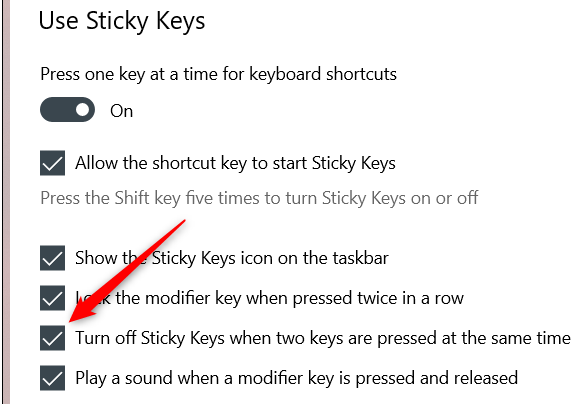
ステップ1:Windowsサーチボックスに「Easeof Access」と入力し、検索結果で[EasyofAccessキーボード設定]をクリックします。キーボード設定ウィンドウが表示されます。
手順2:[スティッキーキーを使用する]グループで、[2つのキーを同時に押したときにスティッキーキーをオフにする]チェックボックスがオンになっていることを確認します。それがあなたのために働くかどうか確認してください。
方法3:「設定」を使用してスティッキーキーWindows 10をオフにする方法は?

ステップ1:Windowsサーチボックスに「アクセスしやすいキーボード設定」と入力し、検索結果から開きます
ステップ2:キーボード設定ウィンドウが表示されます。 [スティッキーキーを使用]グループの[キーボードショートカットを表示するには、一度に1つのキーを押す]の下のスライダーを[オフ]の位置に切り替えます。今、それがあなたのために働くかどうかを確認してください。
方法4:「コントロールパネル」を使用してスティッキーキーWindows 10をオフにする方法は?
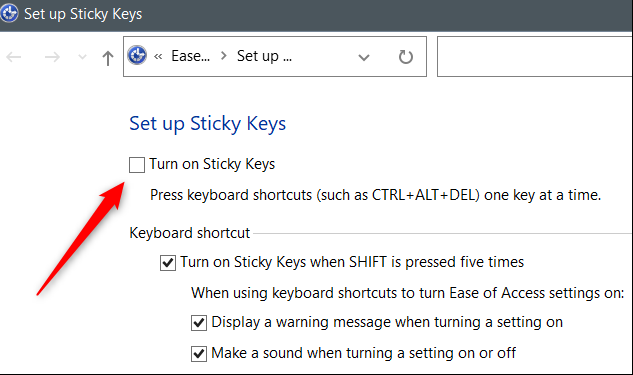
スティッキーキーをオンにすると、システムトレイにアイコンが表示されます。
ステップ1:システムトレイのスティッキーキーアイコンをダブルクリックして、コントロールパネルの[スティッキーキーの設定]設定ページを開きます
手順2:[スティッキーキーをオンにする]チェックボックスをオフにして、[適用]>[OK]ボタンを押して変更を保存します。完了すると、スティッキーキーが無効になります。
「PC修復ツール」でWindowsPCの問題を修正します。
「PC修復ツール」は、BSODエラー、DLLエラー、EXEエラー、プログラム/アプリケーションの問題、マルウェアやウイルスの問題、システムファイルやレジストリの問題、その他のシステムの問題を数回クリックするだけで簡単かつ迅速に見つけて修正する方法です。
⇓PC修復ツールを入手
結論
この投稿は、簡単な方法でスティッキーキーWindows10をオフにする方法についてあなたを助けたと確信しています。あなたはそうするために私たちの指示を読んで従うことができます。それで全部です。提案や質問がある場合は、下のコメントボックスに書き込んでください。